在創建ECI實例時,如果開啟了自動匹配鏡像緩存,系統會自動匹配使用最優的鏡像緩存,以此來避免或減少鏡像層的下載,提升實例創建速度。本文介紹如何開啟自動匹配鏡像緩存來加速創建ECI實例。
背景信息
鏡像緩存功能用于加速實例創建。開啟自動匹配鏡像緩存后,如果匹配到了鏡像緩存,則可以加速ECI實例創建,如果沒有完全匹配的鏡像緩存,則系統會自動創建一個鏡像緩存,該鏡像緩存不收取創建費用,可用于后續創建同類鏡像的ECI實例。更多信息,請參見鏡像緩存概述。
前提條件
已開通彈性容器實例服務、訪問控制(RAM)服務,并完成了相關的RAM角色授權。
說明如果您使用RAM用戶創建ECI實例,需要進行授權才能操作。具體操作,請參見為RAM用戶授權。
已在合適的地域下創建專有網絡VPC和交換機。
已創建安全組。具體操作,請參見創建安全組。
安全組是一種虛擬防火墻,具備狀態檢測和數據包過濾功能,用于在云端劃分安全域。一個ECI實例必須屬于一個安全組。更多信息,請參見配置ECI實例所屬安全組。
操作步驟
下文主要介紹創建ECI實例并開啟自動匹配鏡像緩存時需要注意的配置和步驟,部分配置采用默認或者最簡配置。
登錄彈性容器實例控制臺。
在鏡像緩存頁面,查看已有的鏡像緩存。
說明鏡像緩存的創建分為手動創建和自動創建兩種方式。
手動創建:適用于首次創建就需要加速創建ECI實例的場景。具體操作,請參見創建鏡像緩存。
自動創建:開啟了自動匹配鏡像緩存且沒有完全匹配的情況下,系統會自動創建相應的鏡像緩存。

切換到容器組頁面,然后單擊創建彈性容器組。
配置實例基本信息。
選擇付費模式和實例類型。
此處保持默認選擇即可。付費模式為按量付費,實例類型為普通實例。
選擇地域。
選擇專有網絡VPC和對應的交換機。
建議選擇多個交換機實現多可用區功能,系統將根據庫存情況優先在資源充足的可用區下創建實例。
選擇安全組。 通過配置安全組規則,可以允許或禁止安全組內的ECI實例對公網或私網的訪問,以及IP間的訪問。
說明如果需要從公網訪問VPC內的ECI實例,需要在安全組中開放對應的端口。具體操作,請參見添加安全組規則。
配置容器組。
選擇容器組的規格。
本文以直接選擇vCPU和內存規格為例,該方式可以提供更好的彈性和資源供應能力。如果您的業務需要有特殊的規格需求,例如GPU等,您可以指定特定的ECS規格。更多信息,請參見指定ECS規格創建實例。
輸入容器組名稱。
單擊高級配置,確認已選中自動匹配鏡像緩存。
設置購買數量。
購買多臺時,將按照數量自動在名稱后增加有序后綴。例如:名稱配置為test,購買數量為3臺,則購買成功后,三臺實例的名稱分別為:test001、test002、test003。
配置容器。
輸入容器名稱。
選擇鏡像和對應的鏡像版本。
當選擇的鏡像和版本與鏡像緩存對應的鏡像信息相同時,會自動使用匹配上的鏡像緩存。
單擊配置確認。
確認實例配置信息,并選中服務協議,然后單擊確認訂單。
創建成功后,您可以在容器組頁面查看該實例,單擊實例ID可以查看詳情。
查看結果
單擊實例ID可以查看詳情,在事件頁簽下,您可以查看鏡像緩存的匹配情況。
如果匹配到了鏡像緩存,您可以看到實例的創建時間很短。
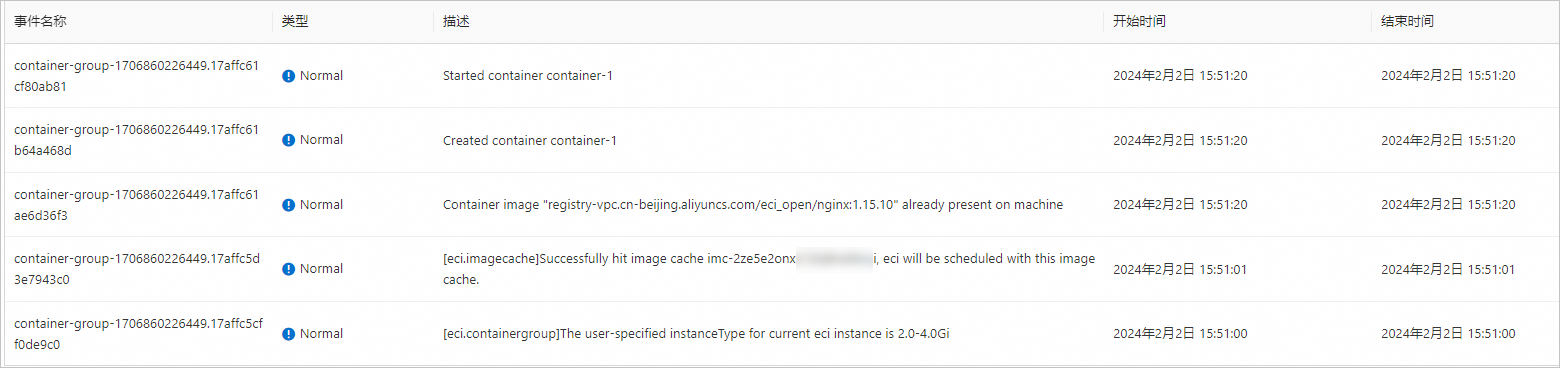
如果沒有完全匹配的鏡像緩存,系統會自動創建一個鏡像緩存,您可以在鏡像緩存頁面查看。
 說明
說明如果匹配到了鏡像緩存,但該鏡像緩存與需求的并不完全一致,則系統仍會自動創建一個鏡像緩存。